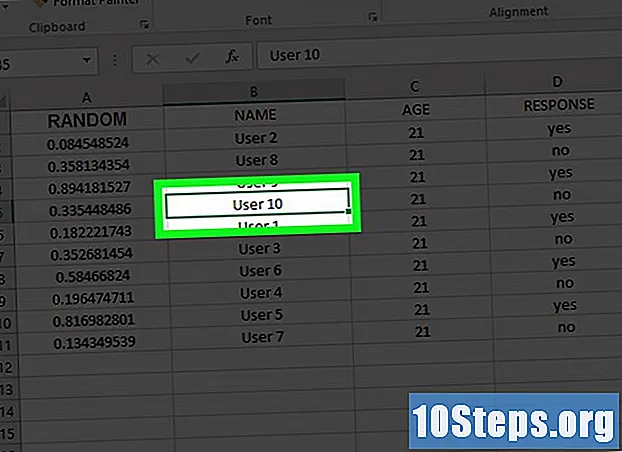מְחַבֵּר:
Ellen Moore
תאריך הבריאה:
15 יָנוּאָר 2021
תאריך עדכון:
20 מאי 2024

תוֹכֶן
כדי להתקין אופנות למשחק Skyrim, עליך ליצור חשבון באתר Nexus Skyrim. לאחר הוספת כלי עזר, ניתן יהיה להוריד את השינויים ולהתקין אותם לאחר מספר לחיצות.
צעדים
חלק 1 מתוך 4: יצירת חשבון באתר Nexus
היכנס לאתר Nexus Skyrim דרך דפדפן אינטרנט. זוהי כתובת השינוי הפופולרית ביותר עבור Skyrim; כמעט כל מה שקיים ניתן להשיג על ידו. תוכל למצוא אותו רק באנגלית.

לחץ על התחבר. תראה את הכפתור בפינה השמאלית העליונה של המסך.
הזן את הדוא"ל והסיסמה שלך ולחץ על התחבר.

אם אין לך חשבון ב- nexusmods, לחץ. הכפתור נמצא ממש מתחת לשדה הכניסה.
הזן את הדוא"ל שלך בשדה המתאים. בדוק את ה- Captcha ולחץ על אמת אימייל.

בדוק את דוא"ל האימות שקיבלת. העתק את הקוד שסופק על ידו.
הדבק את קוד האימות בשדה המתאים ולחץ על אמת אימייל.
מלא את טופס יצירת החשבון. יהיה עליך להזין שם משתמש וסיסמה. ואז פשוט לחץ על צור את החשבון שלי.
בחר סוג מנוי. אינך זקוק לשירותים בתשלום כדי להוריד אופנות. אתה יכול לבחור מודל מנוי בתשלום או פשוט ללחוץ על הקישור כדי לשמור על המנוי שלך בחינם.
חלק 2 מתוך 4: הכנה להתקנת Skyrim
פתח את סייר Windows. עליך להתקין את Skyrim בתיקייה שאינה Steam הרגילה. הסיבה לכך היא שחלק מהמצבים מתקשים לגשת לקבצי משחק הנמצאים בתיקיה "קבצי תוכנה", שהיא מיקום ההתקנה המוגדר כברירת מחדל.
- לחץ על סמל תיקיה בשורת המשימות או לחץ ⊞ לזכות+AND כדי לפתוח את סייר Windows.
פתח את הכונן הקשיח. לחץ פעמיים על הדיסק הראשי - בדרך כלל ה- "C:" - כדי להציג אותו.
לחץ לחיצה ימנית ובחר חדש → תיקיה. תיקיה חדשה תיווצר בבסיס הכונן הקשיח.
תן שם לזה קיטור 2 התיק. כל שם יעשה, אבל זה יקל על הזיהוי.
צור תיקיה נוספת, הפעם עם השם אופני Skyrim. זה חייב להיות באותו דיסק כמו תיקיית "Steam 2".
התחל את Steam. כעת, לאחר שהתיקיה מוכנה, ניתן להוסיף אותה לספריית Steam, שם ניתן להתקין משחקים.
לחץ על תפריט "Steam" בפינה הימנית העליונה של המסך ובחר "הגדרות".
היכנס לקטע "הורדות" ולחץ על "תיקיות ספרייה".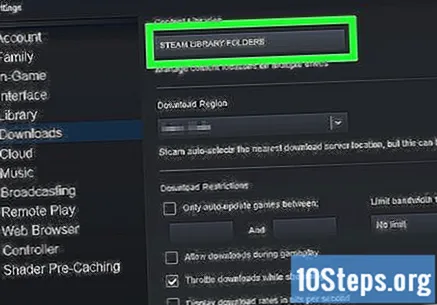
לחץ על "הוסף תיקיה".
נווט וחפש את התיקיה החדשה שנוצרה. זה יהיה זמין להתקנת משחקי Steam, כולל Skyrim.
לחץ לחיצה ימנית על המשחק Skyrim בתוך ספריית Steam ולחץ על "התקן". אם הוא כבר מותקן, הסר אותו תחילה.
- יש צורך להתקין את הגרסה הרגילה או האגדית של המשחק. רוב האופנות עדיין לא עובדות במהדורה המיוחדת (Remastered).
בחר את התיקיה החדשה מתפריט בחר מיקום התקנה. המתן עד לסיום התהליך.
חלק 3 מתוך 4: התקנת קבצים חיוניים לשינויים
היכנס לאתר מנהל ה- Nexus Mod Manager. לחץ על "חפש" בפינה השמאלית העליונה. בשדה "שם קובץ" הזן את "Mod Organizer", וב"מחבר "הקלד" Tannin ". בצע את החיפוש על ידי לחיצה על מקש Enter. בתוצאות בחר באפשרות השנייה.
במסך החדש לחץ על הורד (ידני).
בחר בקישור המתקין Mod Organizer v1_3_11.
הפעל את המתקין.
בחר את הספרייה הנכונה במהלך ההתקנה. כאשר מתבקש להגדיר היכן צריך להתקין את מנהל המודעות, הזן C: Steam 2 steamapps common Skyrim או התיקיה המתאימה שיצרת זה עתה.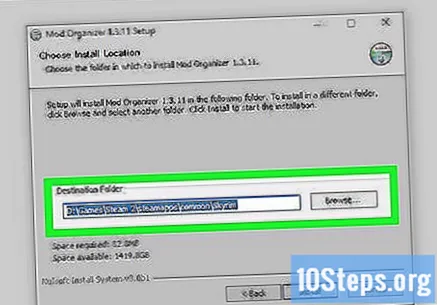
הפעל את "מארגן המוד". זה נמצא בספריית Skyrim.
תנו ל- "מארגן המוד" לנהל את קבצי ה- NXM על פי בקשה. לפיכך, ההתקנה תהיה פשוטה מאוד וישירות מאתר Nexus.
היכנסו לדף מאריך סקריפט סקריפט. בה הורידו את SKSE, שיפור המרחיב את יכולות התסריט של המשחק ונדרש למספר אופנות.
לחץ על קישור ההתקנה.
לחץ פעמיים על הקובץ.
בחר בספריית SKSE הנכונה. כאשר תתבקש להגדיר את מיקום ההתקנה, הזן C: Steam 2 steamapps common Skyrim.
התחל את "מארגן המוד" בספריית Skyrim.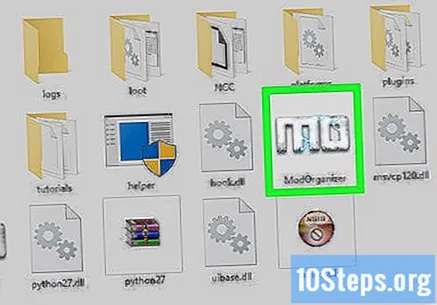
לחץ על התפריט הנפתח. הוא נמצא ליד "RUN".
בחר באפשרות SKSE. כעת תוכל לשנות את העדפות "מנהל המודעות" עבור SKSE.
לחץ על "ערוך".
הגדר את מיקום SKSE. בחר את הקובץ "skse_loader.exe" בתיקיית Skyrim.
חלק 4 מתוך 4: התקנה והפעלת מוד
פתח את אתר Nexus Skyrim] כדי לעיין בקבצי השינויים.
ודא שאתה מחובר לחשבונך. חובה להשתמש בחשבון Nexus להורדת שינויים גדולים מ -2 מגה-בייט, הרוב המכריע.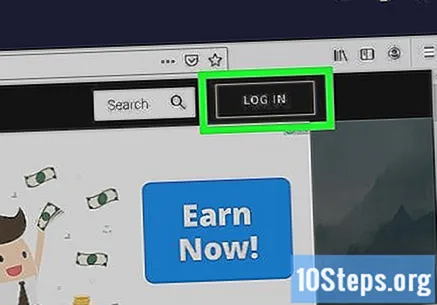
מצא מוד שברצונך להתקין. דפדף במסד הנתונים של שינויים באתר ובחר אחד שמעניין אותך. ישנם אינספור אופציות זמינות, אך ההתקנה עובדת באופן זהה לכל אחד ואחת, בזכות "מארגן המוד".
- בדוק את התיאור וההוראות למוד. לפעמים, ייתכן שיהיה צורך במכשיר אחר שטרם הותקן, או לדרוש התקנה מיוחדת.
לחץ על הכרטיסייה "קבצים". קבצי ההתקנה של השינויים יוצגו.
לחץ על "הורד עם מנהל". אם כפתור "הורד עם מנהל" זמין, הוא יוטען ישירות ב- "מארגן המוד".
- אם יש צורך להשתמש במתקין, עליו להעתיק את הקבצים לספריית Skyrim.
בהתחלה, התקן רק שינוי אחד. כאשר אתה עדיין מכיר את עולם המודלים, עדיף להתקין רק אחד בכל פעם כדי שתוכל לזהות איזה מהם גורם לבעיה כאשר הם מפריעים לביצועי המשחק.
הפעל את "Loader Mod" ובחר SKSE להפעלת Skyrim. מעתה, יש להתחיל את Skyrim באמצעות "מנהל המודלים", ולא ב- Steam.
טיפים
- בשלב מסוים המשחק יהיה מלא "באגים" ולא יעבוד כמו שצריך. כשזה קורה, השתמש ב- “Nexus Mod Manager” כדי להסיר את השינוי האחרון שהותקן והתחל לחקור מה הפריע לתפקוד המשחק.
- חלק מהמצבים תלויים באחרים שיעבדו. אם עשית הכל נכון וזה נחשף למעלה, אבל עדיין לא מצליח לטעון את המוד, חסר איזה "מכור".
אזהרות
- חלק מהמצבים מתנגשים עם אחרים. כאשר מתקינים אחד מהשינויים הללו ומבחינים בבעיות במשחק או בביצועים, יתכן שניים או יותר נמצאים בסכסוך.